Cara Mengedit Video di Windows 10 Built-in Video Editor

Apakah Anda tahu Windows 10 memiliki editor video berfitur lengkap yang dapat digunakan semua orang secara gratis? Baca artikel ini untuk mengetahui prosedur langkah demi langkah untuk mengedit video di Windows 10.
Windows 10 berisi editor video bawaan yang dilengkapi dengan banyak alat pembuatan dan pengeditan video. Selain fitur pengeditan dasar, ini memungkinkan Anda untuk menerapkan musik, teks, gerakan, dan efek 3D ke video Anda, tetapi tidak banyak orang yang tahu cara menggunakannya.
Mengingat ini, kami dengan panduan komprehensif tentang menggunakan perangkat lunak pengeditan video windows 10 ini beserta alternatifnya. Baca terus dan cari tahu mana yang paling cocok untuk Anda. Mari selami.
Bagian 1: Apakah Windows 10 Memiliki Editor Video
Jawabannya adalah Ya. Windows 10 kini hadir dengan aplikasi Editor Video yang sudah diinstal sebelumnya yang menawarkan alat pengeditan tingkat dasar. Ini adalah penerus Windows Movie Maker dan hadir dengan antarmuka terkini, bahkan memungkinkan pengguna yang tidak terlalu paham teknologi untuk mempelajarinya dengan mudah.
Yang terbaik dari editor video bawaan Windows 10 adalah ketersediaannya yang gratis untuk semua pengguna Windows 10. Mari kita bahas cara mengedit video menggunakan editor luar biasa ini.
Cara Mengedit Video dengan Windows 10 Video Editor
- Telusuri dan luncurkan Editor Video di Windows Anda.
Lakukan “Proyek video baru” dan masukkan nama untuk proyek Anda.

Sekarang, gunakan tombol “Tambah” tombol untuk mengimpor video/s ke dalam program dan drag dan drop ke storyboard.

- Sekarang, Anda dapat melakukan tindakan pengeditan apa pun. Untuk MEMOTONG video, pilih klip dengan mengklik kotak centangnya.
Sekarang, tekan tombol Pangkas dan sesuaikan kedua penggeser untuk menentukan panjang yang Anda butuhkan. Klik Selesai untuk melanjutkan.

Batasan Editor Video Windows
Di bawah ini adalah kelemahan terbesar Windows 10 Video Editor:
- Bagus hanya untuk pengeditan video dasar.
- Program ini cukup bermasalah dan berhenti tiba-tiba.
- Tidak mendukung format file terbaru.
Bagian 2: 5 Perangkat Lunak Pengeditan Video Berguna Lainnya untuk Windows 10
Tidak banyak pengguna Windows yang terkesan dengan kemampuan editor video resminya. Berikut adalah daftar aplikasi editor video alternatif Windows 10.
HitPaw Edimakor
Ketika berbicara tentang editor video pintar terbaik untuk Windows, maka HitPaw Edimakor adalah pilihan sempurna Anda. pilihan. Muncul dengan semua alat pengeditan dasar dan lanjutan yang Anda harapkan dari editor premium – dan itu juga dengan harga murah.
Kompatibel dengan semua versi Windows, HitPaw memungkinkan pengguna untuk membagi, mengubah ukuran, memotong, menyesuaikan, dan memperbesar video serta menyesuaikan kecepatan dan opacity. Selain itu, ia menawarkan banyak transisi bawaan, filter estetika, dan stiker menarik untuk membuat video Anda menarik.

Fitur HitPaw Edimakor:
- Menawarkan semua fungsi pengeditan dasar.
- Tambahkan teks, stiker, transisi, efek, dan musik ke video.
- Mengedit video, audio, dan gambar dengan mudah.
- Mendukung hampir semua format video.
- Cukup mudah dipasang dan digunakan.
- Antarmuka yang inovatif dan bersih.
- Dukungan teknis 24/7 dapat menjawab pertanyaan Anda kapan saja.
Adobe Premiere Pro
Premiere Pro bisa dibilang editor video paling populer yang dikembangkan oleh Adobe Inc. Ini menyediakan kombinasi alat pengeditan yang tak tertandingi dan kemampuan yang kuat untuk pengeditan video kelas profesional.
Namun, pengguna non-teknis atau pengguna pertama kali merasa antarmukanya cukup rumit. Melakukan bahkan fungsi pengeditan dasar tampaknya merupakan tugas berat bagi pemula.
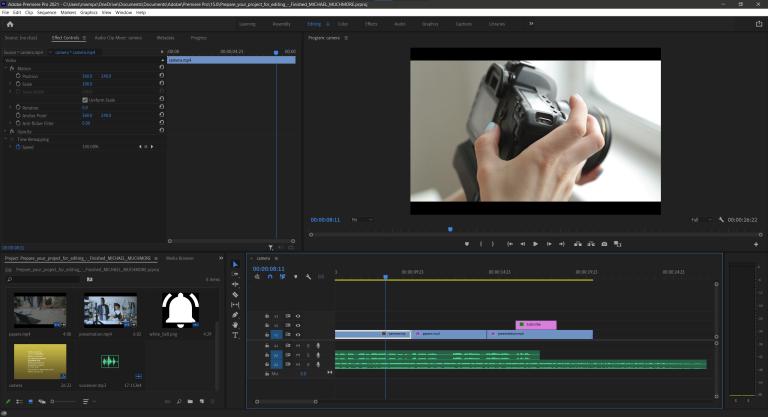
Kelebihan Adobe Premiere Pro:
- Fitur pengeditan tercanggih.
- Perpustakaan besar berisi stok video gratis.
- Dilengkapi dengan alat inovatif seperti garis waktu tanpa jejak, audisi, dan klip yang terhubung.
- Kompatibilitas universal.
- Tutorial pembelajaran bawaan.
Kekurangan Adobe Premiere Pro:
- Terlalu mahal.
- Bagus untuk “terlalu” pengeditan profesional.
- Kurva pembelajaran yang mendalam.
iMovie
Dikembangkan oleh Apple, iMovie menawarkan beberapa alat pengeditan dan pembuatan video tingkat dasar terbaik. Jangan bingung dengan antarmukanya yang sederhana karena menawarkan fitur pengeditan luar biasa seperti gradasi warna, efek layar hijau, dan judul animasi.
Lebih dari itu, Anda dapat membuat tayangan slide yang indah dengan transisi dalam hitungan menit. Perhatikan bahwa iMovie tidak tersedia untuk pengguna Windows.
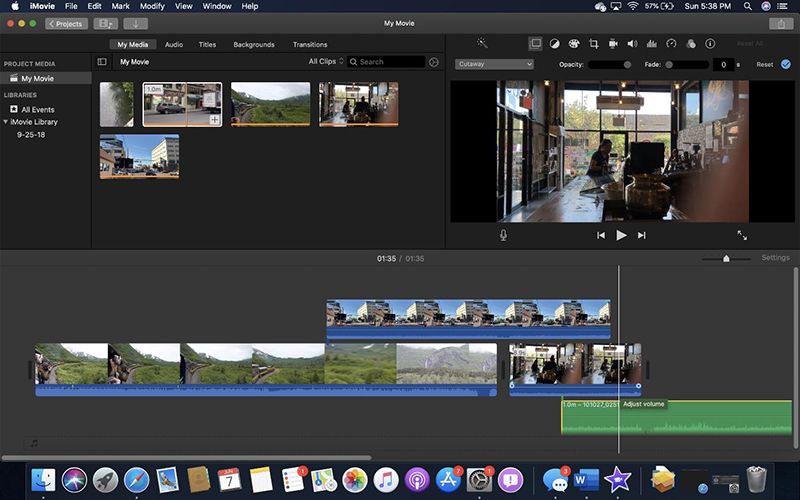
Kelebihan iMovie:
- Banyak tema dan template film berkelas.
- Pencocokan warna yang sangat baik.
- Alat pengeditan audio tingkat lanjut.
Kekurangan iMovie:
- Hanya kompatibel dengan Mac.
- Tidak memiliki fitur pelacakan gerak.
- Terbatas pada pengeditan tingkat dasar.
OpenShot
Ingin menyempurnakan video Anda dengan cepat tanpa melalui prosedur paham teknologi apa pun dan memecahkan masalah Anda tentang cara mengedit video di Windows, lalu instal editor Openshot. Apa yang membuatnya begitu populer adalah kemampuannya untuk menganimasikan apa pun di video Anda dan pengeditan video multitrack.
Ini kompatibel dengan semua OS termasuk Windows, macOS, dan Linux. Meskipun merupakan editor gratis, videonya bebas tanda air yang merupakan nilai tambah besar bagi penggunanya. Yang terbaik adalah dukungannya untuk 70+ bahasa, menjadikannya pilihan yang lebih disukai untuk setiap pengguna di seluruh dunia.
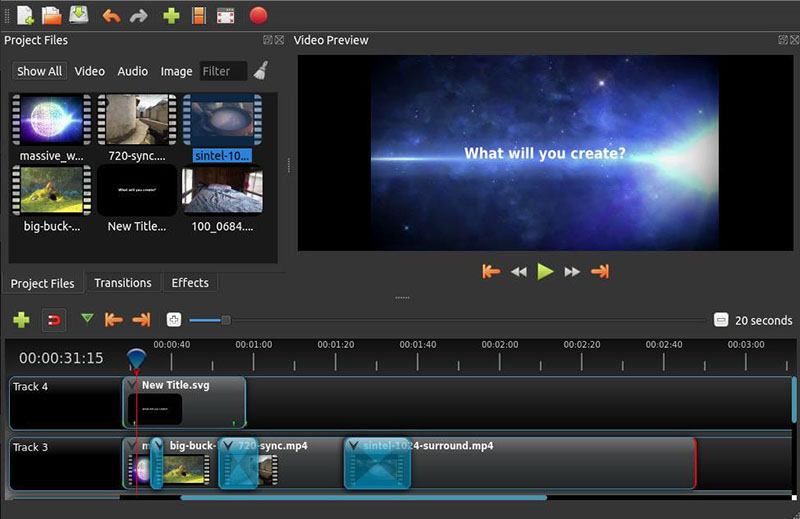
Kelebihan Openshot:
- Judul dan efek animasi 3D.
- Pengeditan video berlapis-lapis.
- Template judul bawaan.
- Efek gerak lambat dan waktu lanjutan.
- UI yang sederhana dan mudah.
- Mendukung Windows, Mac, dan Linus.
Kekurangan Openshot:
- Antarmukanya terlihat usang.
- Animasi 3D tampak tua dan disalin dari versi Windows dan PowerPoint yang lebih lama.
- Fitur pengeditan terbatas.
WeVideo
WeVideo adalah alat pengeditan video online yang tersedia dengan harga lebih murah dibandingkan dengan Premiere Pro. Mengingat bahwa ini adalah layanan berbasis cloud, Anda dapat mengedit dan berbagi video Anda dari mana saja hanya dalam hitungan menit – dari perangkat apa pun.
Terlebih lagi, aplikasi ini telah dimuat sebelumnya dengan ratusan stok gambar dan rekaman gratis yang dapat Anda gunakan dalam proyek Anda. Fitur yang disorot termasuk koreksi warna lanjutan dan alat penyesuaian rona untuk lebih menyempurnakan video yang diedit.
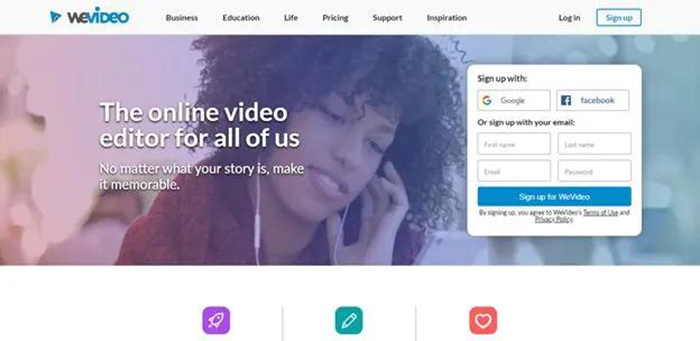
Kelebihan WeVdieo:
- Layanan berbasis cloud.
- Alat pengeditan koreksi warna.
- Judul gerakan dan fitur gerakan lambat.
- Bagikan file keluaran langsung di media sosial.
- Fleksibilitas screencasting dan kecepatan bingkai.
- Fitur sulih suara.
Kekurangan WeVideo:
- Kinerja tidak stabil.
- Unggahan lebih lambat.
- Tidak ada opsi simpan otomatis.
- Efek transisi terbatas.
Bagian 3: Apa Editor Video Terbaik untuk Windows 10 untuk Pemula?
Masih tidak dapat memutuskan alat mana yang sesuai dengan kebutuhan Anda untuk mengedit video di Windows? Jangan khawatir karena tabel di bawah ini akan menjelaskan lebih lanjut untuk Anda.
| Alat | Kemudahan Penggunaan | Antarmuka | Peringkat |
|---|---|---|---|
| Windows Video Editor | Cukup mudah | Dasar dan sederhana | 3/5 |
| HitPaw Edimakor | Cukup Mudah | Bersih dan lugas | 5/5 |
| Adobe Premiere | Terlalu sulit | Sangat Rumit | 4/5 |
| iMovie | Sulit | Cukup Rumit | 3.5/5 |
| OpenShot | Sedang | Sulit untuk Pengguna Pertama Kali | 3/5 |
| WeVideo | Sedang | Dasar dan Sederhana | 3.5/5 |
Tabel ini menunjukkan bahwa HitPaw video Editor adalah pilihan terbaik Anda – baik Anda memerlukan editor video dasar atau profesional Windows 10.
Kesimpulan
Artikel ini telah memandu Anda melalui semua yang perlu Anda ketahui tentang editor video resmi Windows 10. Selain itu, kami membahas beberapa alternatif yang kompeten untuk editor video sederhana Windows 10 karena editor video Windows 10 memiliki beberapa cacat yang tidak dapat dihindari.
Sebaiknya pengguna menginstal versi premium HitPaw video Editor untuk mendapatkan fitur editing terbaik dengan harga murah. Desainnya yang inovatif dan kemudahan penggunaan menjadikannya pilihan yang sempurna untuk pemula maupun pengguna profesional.


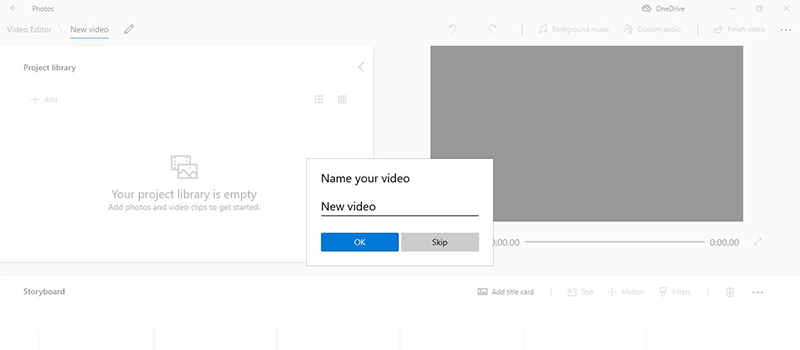
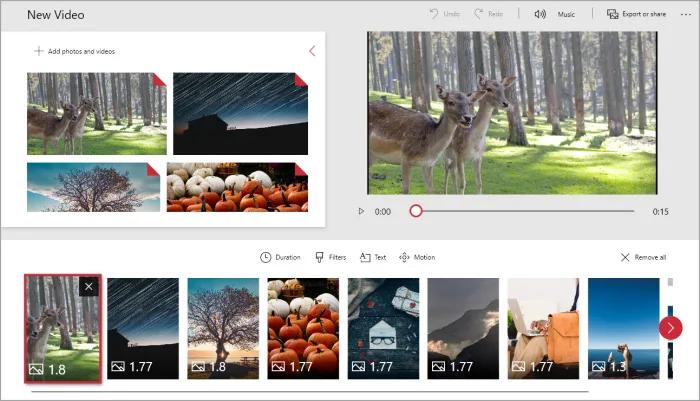
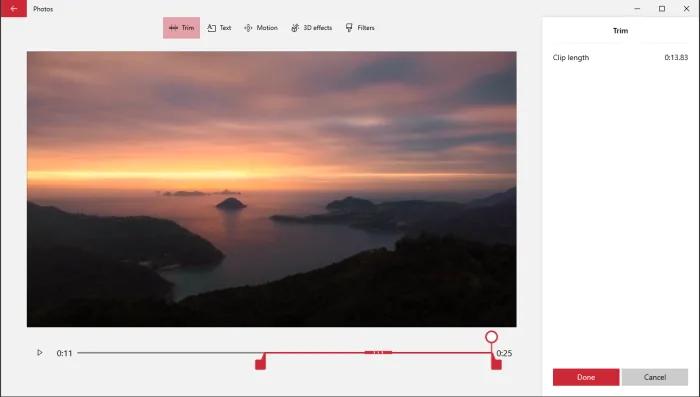







Join the discussion and share your voice here
Leave a Comment
Create your review for HitPaw articles